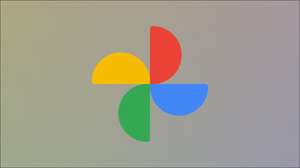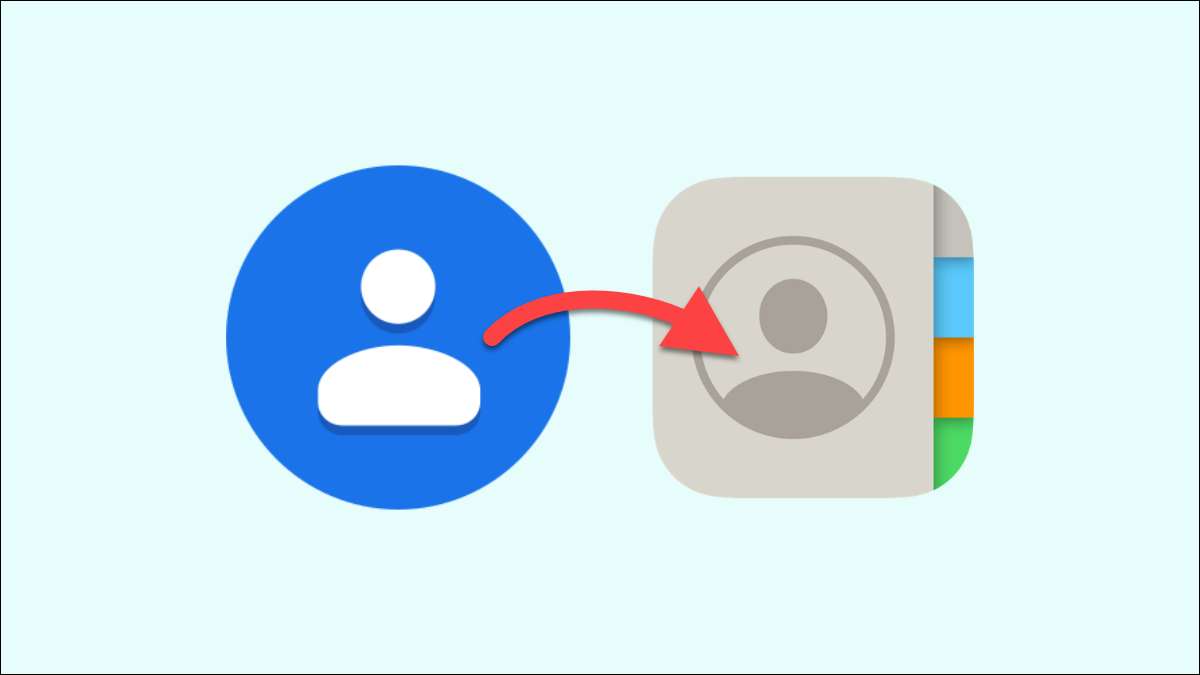
Umschalten auf ein iPhone von Android könnte wie ein entmutigender Prozess erscheinen. Sie haben wahrscheinlich eine tiefe Kontaktliste, die im Laufe der Jahre kuratiert wurde. Zum Glück ist es ziemlich einfach, Ihre Kontakte auf ein iPhone zu übertragen.
Option 1: Während des anfänglichen Setup-Prozesses
Apple hat einen offiziellen " Umzug nach IOS. "App, die im Google Play Store für Android-Geräte verfügbar ist. Dies ist ein tolles Werkzeug, aber es funktioniert nur während Ein neues iPhone einrichten. Wenn Ihr iPhone noch nicht eingerichtet wurde, Laden Sie die App herunter Auf Ihrem Android-Gerät und folgen Sie den Anweisungen, um Kontakte zu übertragen.
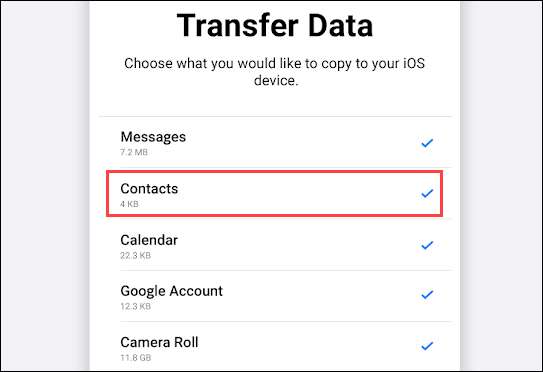
Es gibt noch ein paar Möglichkeiten, Kontakte zu übertragen, wenn Sie bereits am anfänglichen iPhone-Setup-Prozess vorbei sind.
VERBUNDEN: So wechseln Sie von Android zum iPhone
Option 2: Importieren Sie Ihre Google-Kontakte
Wenn die Kontakte auf Ihrem Android-Telefon auf Ihrem Google-Konto gesichert sind, können wir sie leicht an Ihr iPhone übertragen. Öffnen Sie zunächst die Einstellungs-App auf Ihrem iPhone.
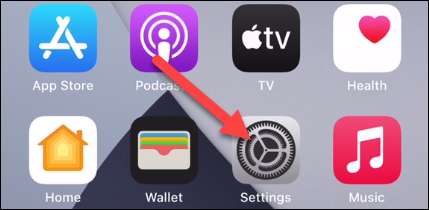
Scrollen Sie nach unten zu "Kontakte".
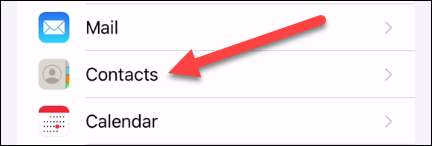
Wählen Sie "Konten".
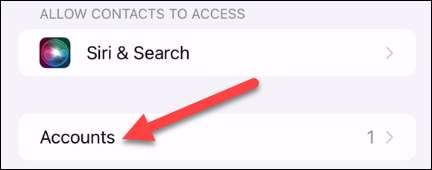
Wenn Sie hier kein Google-Konto hinzufügen, tippen Sie auf "Konto hinzufügen". (Wenn du verfügen über Hinzugefügt, tippen Sie auf den Namen Ihres Google-Kontos.)
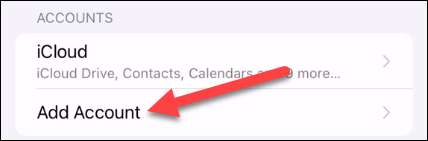
Nun können wir "Google" aus der Liste der Dienste auswählen. Folgen Sie den Schritten, um sich mit demselben Google-Konto anzumelden, das Sie auf Ihrem Android-Gerät verwendet haben.

Nachdem Sie sich angemeldet haben, werden Sie mit ein paar Optionen für die Synchronisierung auf einen Bildschirm gebracht.
Stellen Sie sicher, dass "Kontakte" eingeschaltet ist, und tippen Sie auf "Speichern".
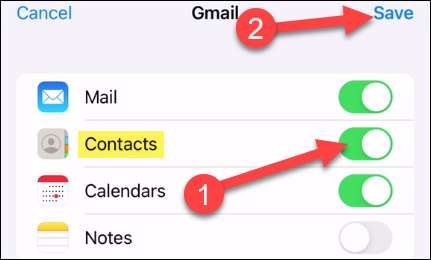
Das ist alles, was es für Google-Kontakte gibt. Sie werden sehen, dass alle Ihre Kontakte auf dem iPhone "Kontakte" -P-App angezeigt werden.
Option 3: Exportieren und Importieren einer Datei
Nicht jeder hat ihre Kontakte, die zu einem Dienst synchronisiert sind. Die beste Lösung ist, in diesem Fall Ihre Kontakte von Android zu exportieren und sie auf Ihr iPhone zu importieren. Dieser Prozess wird je nach Android-Gerät leicht anders aussehen.
Zum Beispiel werden wir verwenden Google's Kontakt-App für Android. Öffnen Sie die App auf Ihrem Android-Gerät und tippen Sie in der oberen linken Ecke auf das Hamburger-Menü. Wählen Sie im Menü "Einstellungen" aus.

Blättern Sie nach unten zum Abschnitt "Kontakte verwalten" und wählen Sie "Exportieren".

Sie werden an einen Dateimanager gebracht, und Sie können auswählen, wo Sie die .vcf-Datei speichern möchten. Tippen Sie auf "Speichern", wenn Sie fertig sind.
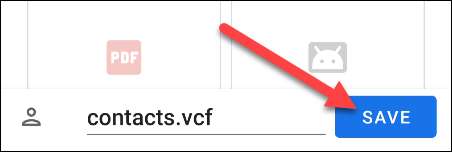
Nun müssen Sie diese .vcf-Datei irgendwie auf Ihr iPhone erhalten. Sie können es Ihnen per E-Mail senden, auf einen Cloud-Speicherdienst, z. B. Google Drive, hochladen oder über Bluetooth senden. Tun Sie, was Sie sich wohl fühlen.
Nachdem Sie es auf Ihr iPhone bekommen, öffnen Sie die .vcf-Datei, sobald es dort ist.
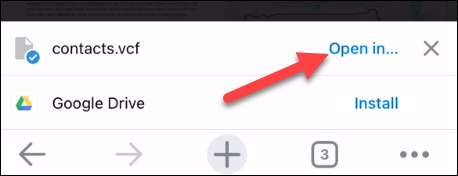
Wenn es fragt, welche App Sie die Datei öffnen möchten, wählen Sie "Kontakte".
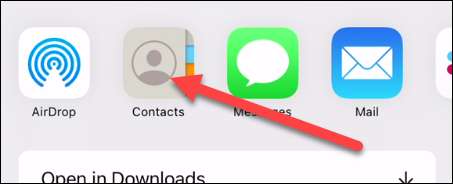
Nun können Sie die Kontakte einzeln auswählen, um neue Kontakte zu erstellen oder mit vorhandenen Kontakten zusammenzuführen. Um sie alle zu übertragen, tippen Sie oben auf "Alle # Kontakte hinzufügen".
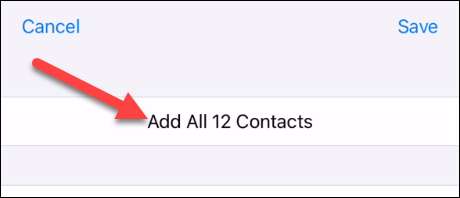
Wählen Sie "Alle # Kontakten hinzufügen", um Ihre Entscheidung zu bestätigen.
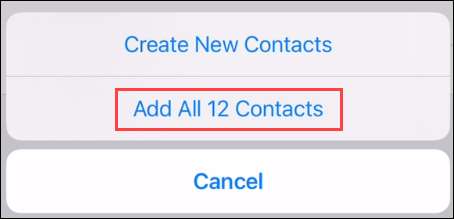
Das ist alles dazu. Ihre Kontakte werden nun auf Ihr iPhone verschoben, und Sie können Ihr Android-Gerät in eine Schublade setzen und es vergessen. Oder, du könntest drehen Sie es in etwas Nützliches .
VERBUNDEN: So drehen Sie ein altes Android-Telefon in eine Überwachungskamera